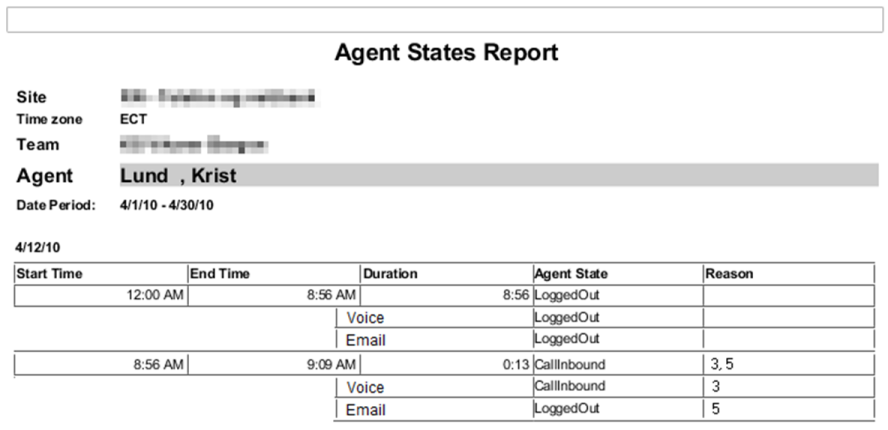Report stati agente
Per creare un report stati agente:
- Nella scheda Report, selezionare Report conformità dal menu Visualizzazioni.
- Selezionare Report stati agente dall'elenco nel riquadro Oggetti.
Verrà visualizzata la prima schermata di Creazione guidata report, Intestazione. - Facoltativo: per generare un'intestazione sul report, selezionare Mostra intestazione e digitare il testo dell'intestazione nella casella di testo.
- Facoltativo: per esportare il report in un file nel formato CSV (valori delimitati da virgole), selezionare la casella di controllo Crea report in formato compatibile con .csv (quindi, dopo la creazione del report, selezionare Azioni > Salva con nome e Separato da virgole come formato del report). Non utilizzare Workforce Management (WFM) per stampare i report creati in "formato compatibile con .csv," poiché il testo potrebbe risultare troncato. Per stampare correttamente il file, aprirlo con un programma compatibile con il formato .csv e quindi stamparlo.
- Fare clic su Avanti.
- Nella schermata Intervallo date, selezionare una data di inizio e una data di fine per il report. Quindi, fare clic su Avanti.
- Nella schermata Dati, selezionare gli agenti che si desidera includere nel report.
È possibile espandere le unità operative per visualizzare i relativi siti, team e agenti. - Fare clic su Avanti.
- Nella pagina Stati agente, selezionare gli stati dell'agente da includere nel report. Deselezionare le caselle di controllo relative agli stati agente che si desidera omettere. Se lo si desidera, immettere un codice Motivazione da utilizzare per filtrare il report.
- Fare clic su Fine.
Il report viene visualizzato in Visualizzatore report.
Informazioni su Report stati agente
| Sito [intestazione] | Nome e fuso orario del sito. |
| Team [intestazione] | Team di cui fa parte l'agente selezionato. |
| Agente [intestazione] | Agente il cui stato è visualizzato nel report. |
| Periodo di date | Date selezionate in Creazione guidata report. |
| Stato agente | Nome dello stato di schedulazione. |
| Motivazione | Codice associato a un'occorrenza dello stato della schedulazione, se si utilizzano codici motivazione supplementari. |
| Ora inizio | Ora in cui l'agente entra nello stato della schedulazione. |
| Ora fine | Ora in cui l'agente passa a un altro stato. |
| Durata | Durata dello stato della schedulazione. |
| Durata totale per il giorno (riga) | Tempo globale degli stati della schedulazione per giorno. |
| Durata totale per il periodo di date (riga) | Tempo globale degli stati della schedulazione per periodo di date. |
Report secondario sui canali
Il Report stati agente include un report secondario sui canali che fornisce dati separati per ciascun canale multimediale e informazioni aggregate sugli stati in tempo reale dei gruppi di stati di schedulazione con nessun canale specificato. I dati in ciascun record del report sono aggregati e contengono le seguenti colonne:
- Canale—Il nome del canale.
- Stato agente—Stato in tempo reale dell'agente nel canale specifico.
- Motivazione—Se presente, include un elenco di motivazioni per un canale specifico. Questa colonna viene visualizzata solo nel Report stati agente.
L'ordine e il formato di queste colonne è mostrato in questo esempio:
Questa pagina è stata modificata per l'ultima volta il apr 25, 2017 alle 18:48.
Comments or questions about this documentation? Contact us for support!